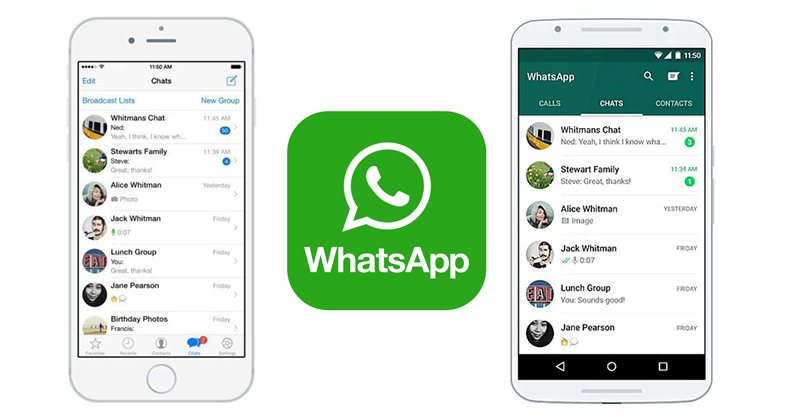انتقال اطلاعات واتساپ از آیفون به آیفون
روابط عمومی سفیران تل – مردم اغلب به دلایل مختلف مانند خرید یک مدل بالاتر به آیفون تازه راهاندازی شده روی میآورند و اپل همیشه با ارائه ویژگیهای شگفتانگیز دلیل تغییر به جدیدترینها را مشخص میکند. با این حال، افراد زیادی به این فکر می کنند که چگونه می توانند واتس اپ را از یک آیفون به آیفون دیگر منتقل کنند. ما درک می کنیم که از دست دادن چت های مهم چقدر دردناک است. اگر می خواهید چت های قدیمی را از دست ندهید و می خواهید انتقال اطلاعات واتساپ از آیفون به آیفون های دیگر منتقل کنید، این مقاله را ادامه دهید.
انتقال اطلاعات واتساپ از آیفون به آیفون به صورت رایگان
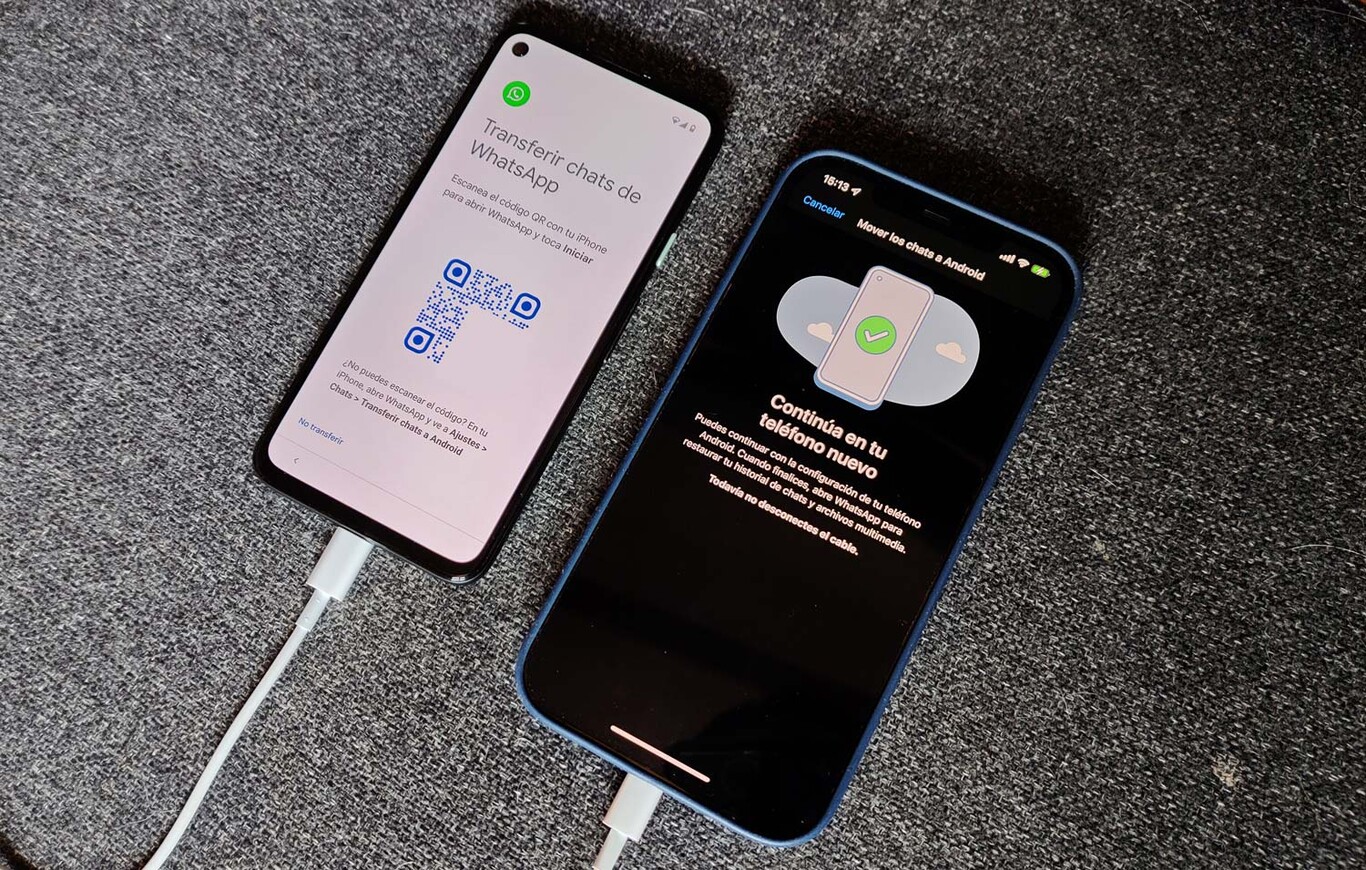
معمولا دوروش برای انتقال اطلاعات واتساپ از ایفون به ایفون دیگر وجود دارد که اولی به شکل رایگان و دومی به شکل پولی است. در روش رایگان چند راه وجود دارد که در زیر آورده شده است:
روش 1. انتقال اطلاعات واتساپ از آیفون به آیفون دیگر با پشتیبان گیری iCloud
یکی از راه های انتقال واتس اپ از یک آیفون به آیفون دیگر استفاده از پشتیبان گیری از آیکلود است. وقتی iCloud روی دستگاه فعال میشود، تمام دادههای دستگاه را ذخیره میکند و در هر زمان به راحتی قابل بازیابی است. به ما اطلاع دهید که چگونه آن را انجام دهیم.
- به «تنظیمات» بروید و روی «Apple ID/[نام شما]» ضربه بزنید، سپس روی «iCloud» در آیفون اصلی خود ضربه بزنید.
- اکنون، به سمت پایین به گزینه “iCloud Backup” بروید و سپس سوئیچ “iCloud Backup” را روشن کنید.
- پس از آن، روی “Backup now” ضربه بزنید.
4.بعد دستگاه مورد نظر خود را اکنون بردارید و آن را راه اندازی کنید. اگر قبلاً مراحل نصب را انجام داده اید، آن را دوباره راه اندازی کنید. برای انجام این کار، روی «تنظیمات» > «عمومی» > «راهاندازی مجدد» > «حذف همه محتوا و تنظیمات» ضربه بزنید.
- اکنون دستگاه شما راه اندازی مجدد خواهد شد. وقتی راهاندازی شد، به صفحه «برنامهها و دادهها» بروید.
- اکنون بر روی “Restore from iCloud Backup” ضربه بزنید. همان iCloud ID را در گوشی قبلی وارد کنید و نسخه پشتیبان را انتخاب کنید. شما پیام های واتس اپ را دریافت خواهید کرد.
روش 2. با استفاده از WhatsApp iCloud Backup، چت های WhatsApp را به آیفون جدید منتقل کنید
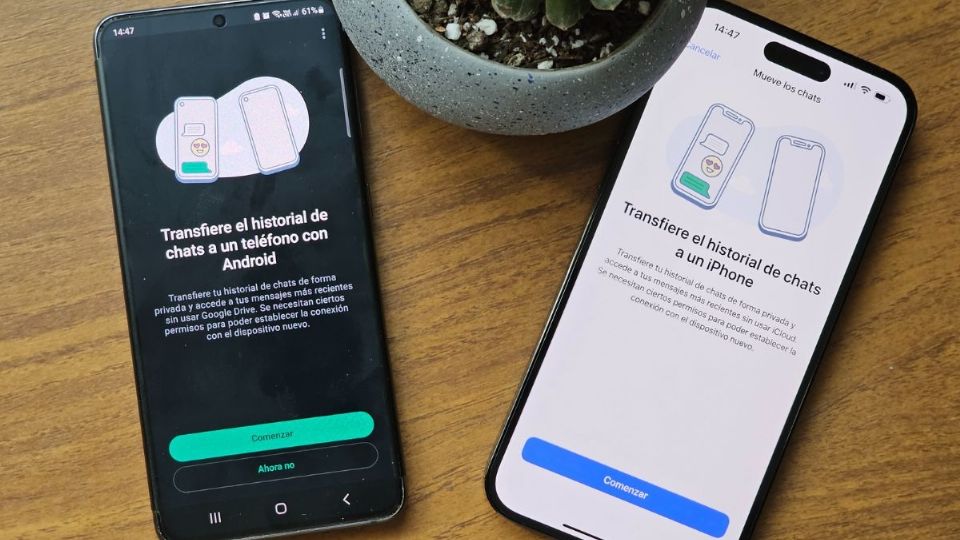
واتس اپ همچنین یک سرویس پشتیبان ارائه می دهد. فقط مطمئن شوید که از چت های خود نسخه پشتیبان تهیه کرده اید و داده ها در سرور iCloudذخیره می شود. در زیر مراحلی که باید دنبال کنید آمده است.
- برای شروع فرآیند، باید مطمئن شوید که قابلیت پشتیبان گیری iCloud در هر دو دستگاه فعال است.
- اکنون از دستگاه قدیمی، WhatsApp را راه اندازی کنید.
- به «تنظیمات» بروید و روی «تنظیمات چت» ضربه بزنید.
- روی «Chat Backup» و سپس «Backup Now» ضربه بزنید.
- سرور WhatsApp iCloud اکنون چت های شما را ذخیره می کند.
- اکنون، می توانید آیفون مورد نظر خود را بردارید و شروع به نصب WhatsApp بر روی آن کنید.
- شماره تماس خود را وارد کنید.
- هنگامی که وارد سیستم می شوید، گزینه “Restore chat history” را مشاهده خواهید کرد. فقط روی آن ضربه بزنید و چت های خود را در این دستگاه دریافت کنید.
نکته: تفاوت بین پشتیبان گیری iCloud و پشتیبان گیری iCloud WhatsApp چیست؟
اکنون ممکن است این سوال برای شما پیش بیاید که تفاوت واقعی بین بکاپ iCloud فوق الذکر در روش اول و پشتیبان گیری WhatsApp iCloud در روش دوم چیست، درست است؟
خوب، پشتیبان گیری iCloud راه استاندارد برای پشتیبان گیری از تمام اطلاعات شما در آیفون است. چه عکسها، مخاطبین، موسیقی (خری شده از iTunes)، فیلمها، برنامهها، تنظیمات، گذرواژههای شما باشد. به عبارت دیگر، تقریباً از تمام اطلاعات شما در آیفون با استفاده از ویژگی iCloud Backup در حساب iCloud شما نسخه پشتیبان تهیه می شود. بنابراین، اگر میخواهید به آیفون جدید یا دستگاه iOS دیگری بروید و باید دادههای Whatsapp را بازیابی کنید، باید کل نسخه پشتیبان iCloud را به دستگاه جدید بازیابی کنید.
از سوی دیگر، وقتی صحبت از پشتیبانگیری Whatsapp iCloud میشود، فقط از چتها و دادههای Whatsapp به صورت دستی پشتیبانگیری میشود، بهعنوان مثال، عمدتاً از عکسها و ویدیوها نیز (اگر از قبل گنجانده شده باشد). بنابراین، هنگامی که به یک دستگاه iOS جدید سوئیچ می کنید و می خواهید داده های Whatsapp را بازیابی کنید. شما فقط باید پشتیبان فردی چت های WhatsApp را از طریق حساب iCloud خود در دستگاه جدید خود بازیابی کنید. این بدان معنی است که تمام داده های دیگر در آیفون شما دست نخورده باقی می ماند.
روش 3. انتقال پیام های WhatsApp از iPhone به iPhone با iTunes Backup
iTunes یک سرویس اپل است که بسیاری از وظایف ما را سازماندهی می کند. و هنگامی که می خواهید واتس اپ را از یک آیفون به آیفون دیگر منتقل کنید، این نیز می تواند به شما کمک کند. می توانید ابتدا از اطلاعات خود نسخه پشتیبان تهیه کنید و سپس آن را به گوشی جدید بازیابی کنید. با این حال، اگر میخواهید فقط از WhatsApp پشتیبانگیری شود، این امکان وجود نخواهد داشت. آیتونز از پشتیبان گیری انتخابی پشتیبانی نمی کند و بنابراین در نهایت از کل دستگاه خود یکباره نسخه پشتیبان تهیه می کنید. اینها مراحلی است که باید دنبال کنید.
- برای شروع، iTunes را در رایانه شخصی خود باز کنید و دستگاه منبع خود را با کابل شارژ وصل کنید.
- هنگامی که دستگاه شناسایی شد، نماد تلفن را در بالای رابط iTunes خواهید دید.
- اکنون روی تب “Summary” در پنل سمت چپ کلیک کرده و “Backup Now” را انتخاب کنید. از اطلاعات شما و WhatsApp با موفقیت پشتیبان گیری می شود.
- آیفون مقصدی را که میخواهید واتساپ را به آن منتقل کنید، بردارید. آن را با استفاده از کابل اصلی وصل کنید.
- iTunes را اجرا کنید و دوباره روی نماد تلفن ضربه بزنید.
- برگه “Summary” و سپس “Restore Backup” را انتخاب کنید.
روش 4. انتقال مکالمات WhatsApp از طریق چت ایمیل
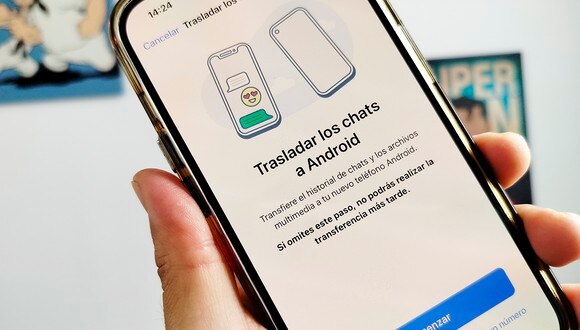
این روش بعدی برای انتقال اطلاعات واتساپ از آیفون به آیفون دیگر است. چت ایمیل می تواند ساده ترین راه برای رفع نیازها باشد. اما ایرادی که در ارتباط با این روش باید بپذیرید این است که می توانید هر بار فقط یک چت را انتقال دهید. بنابراین، اگر میخواهید همه چتها منتقل شوند، میتواند فرآیندی زمانبر باشد. راهنمای زیر را ببینید.
به سادگی مکالمه ای را که می خواهید به آیفون جدید ارسال کنید انتخاب کنید.
پس از انتخاب، انگشت خود را روی چت بکشید و گزینه “بیشتر” را دریافت خواهید کرد.
پس از آن روی گزینه “مکالمه ایمیل” ضربه بزنید.
سپس از شما پرسیده می شود که آیا می خواهید مطالب را به همراه چت ها پیوست کنید یا خیر. با توجه به نیازها یا ترجیحات خود پیش بروید.
اکنون شناسه ایمیل خود را وارد کرده و روی «انجام شد» ضربه بزنید.
انتقال اطلاعات واتساپ از آیفون به آیفون با اپلیکیشن های پولی
انتقال مکالمات WhatsApp از طریق MobileTrans – WhatsApp Transfer
وقتی صحبت از برنامه های پولی به میان می آید، MobileTrans – WhatsApp Transfer قلب بسیاری را به دست می آورد. این ابزار به شما این امکان را می دهد که تنها با یک کلیک به راحتی واتس اپ را از آیفون به آیفون/آیپد/اندروید منتقل کنید. علاوه بر این، این ابزار می تواند به شما کمک کند از مکالمات واتس اپ خود نسخه پشتیبان تهیه کنید و هر زمان که بخواهید می توانید آن را بازیابی کنید. علاوه بر واتس اپ، می توانید از LINE، Kik،Viber و غیره نیز نسخه پشتیبان تهیه کنید. این یک فرآیند بسیار آسان را ارائه می دهد و زمانی که می خواهید WhatsApp را بدون iCloud از یک آیفون به آیفون دیگر منتقل کنید، می تواند مفید باشد. در زیر راهنمای برای دانستن نحوه کار آن آمده است.
- با دانلود MobileTrans – WhatsApp Transfer از وب سایت رسمی شروع کنید. اکنون آن را نصب کرده و سپس راه اندازی کنید. پس از راه اندازی، باید بر روی گزینه “WhatsApp Transfer” که در صفحه اصلی ظاهر می شود کلیک کنید.